當(dāng)前位置:首頁 > 幫助中心 > U盤啟動(dòng)盤制作工具推薦?如何制作U盤啟動(dòng)盤重裝
U盤啟動(dòng)盤制作工具推薦?如何制作U盤啟動(dòng)盤重裝
U盤啟動(dòng)盤制作工具推薦? 想要用U盤重裝系統(tǒng),第一步就是制作一個(gè)可靠的啟動(dòng)盤,而市面上的工具琳瑯滿目,挑選時(shí)就顯得格外重要。在眾多選項(xiàng)中,有一款工具多年來一直深受電腦愛好者與維修人員的青睞,那就是“大白菜”U盤啟動(dòng)盤制作工具。下面就來學(xué)習(xí)如何制作U盤啟動(dòng)盤重裝吧。

一、準(zhǔn)備重裝系統(tǒng)
系統(tǒng)版本: Windows 10專業(yè)版
安裝工具:大白菜u盤啟動(dòng)盤制作工具(點(diǎn)擊紅字下載)
二、重裝系統(tǒng)前檢查
1、重裝系統(tǒng)前,先保存數(shù)據(jù):在開始使用U盤啟動(dòng)盤進(jìn)行系統(tǒng)重裝之前,務(wù)必將所有重要文件進(jìn)行備份。一旦C盤被格式化并寫入新系統(tǒng),之前的所有數(shù)據(jù)將永久丟失,無法找回。
2、選擇可靠的U盤制作啟動(dòng)盤:制作U盤啟動(dòng)盤是重裝系統(tǒng)的關(guān)鍵環(huán)節(jié),務(wù)必選擇一個(gè)穩(wěn)定且質(zhì)量可靠的U盤,以避免制作過程中出現(xiàn)失敗或其他問題。
3、下載系統(tǒng)鏡像文件并安裝:制作好U盤啟動(dòng)盤后,可訪問“MSDN我告訴你”網(wǎng)站,下載所需的系統(tǒng)鏡像文件,并按照網(wǎng)站提供的安裝指引進(jìn)行操作。
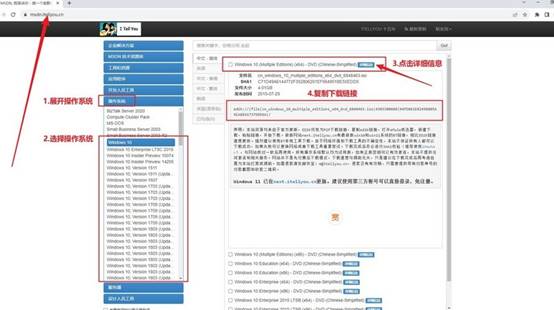
三、重裝系統(tǒng)具體操作步驟
第一步:制作大白菜U盤:
1、準(zhǔn)備一個(gè)8GB容量的U盤,并從大白菜官網(wǎng)下載制作工具,將其解壓到桌面。
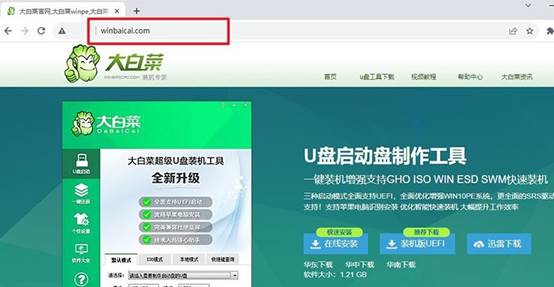
2、將U盤插入電腦,運(yùn)行解壓后的大白菜制作工具,認(rèn)設(shè)置,制作U盤啟動(dòng)盤。
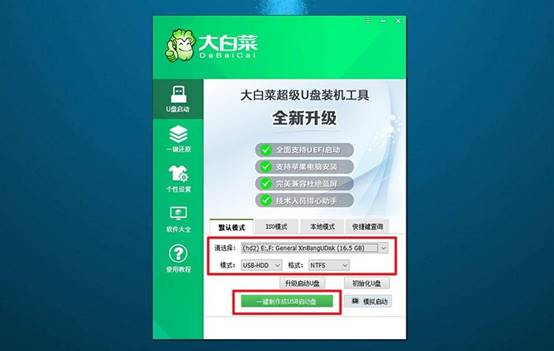
第二步:啟動(dòng)大白菜U盤
1、查找你的電腦型號對應(yīng)的u盤啟動(dòng)快捷鍵,或參考相關(guān)圖表進(jìn)行查詢。
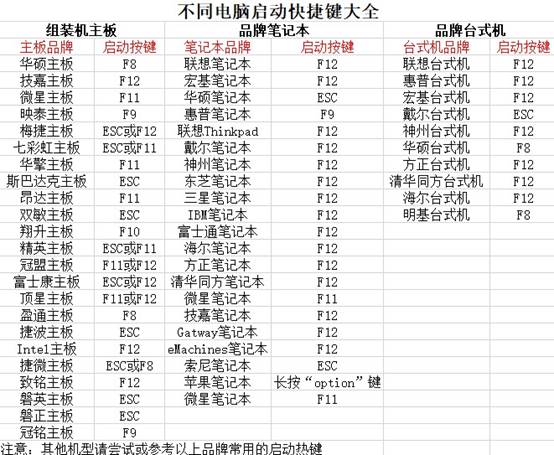
2、將制作好的U盤插入電腦,重啟電腦并按下相應(yīng)的快捷鍵進(jìn)入啟動(dòng)選項(xiàng)界面,選擇設(shè)置U盤啟動(dòng)。
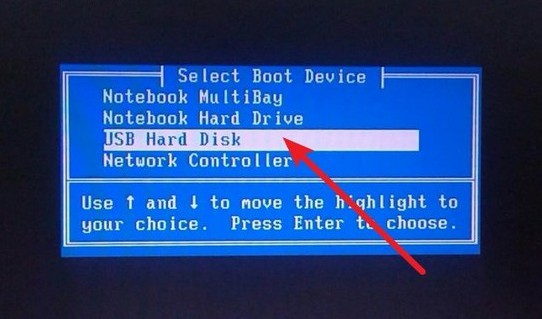
3、進(jìn)入大白菜WinPE主菜單后,使用上下方向鍵選中【1】,然后按下回車鍵。
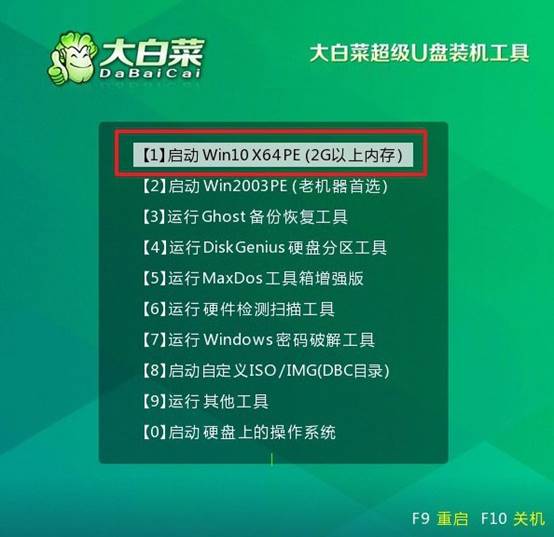
第三步:大白菜U盤安裝系統(tǒng)
1、當(dāng)系統(tǒng)進(jìn)入大白菜桌面時(shí),啟動(dòng)安裝工具,選擇將系統(tǒng)鏡像安裝到C盤,然后點(diǎn)擊“開始安裝”。
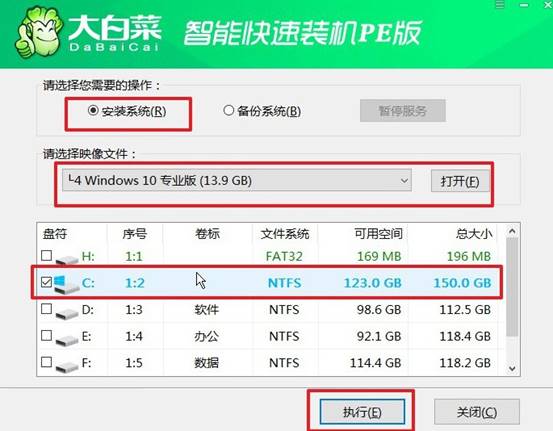
2、在彈出的系統(tǒng)還原窗口中,通常默認(rèn)設(shè)置,直接點(diǎn)擊“確認(rèn)”。
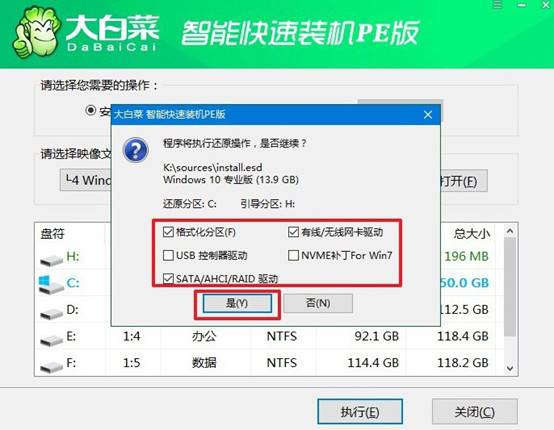
3、接下來,會(huì)出現(xiàn)重啟選項(xiàng)頁面,確保勾選“安裝完成后重啟”以便系統(tǒng)自動(dòng)重啟。
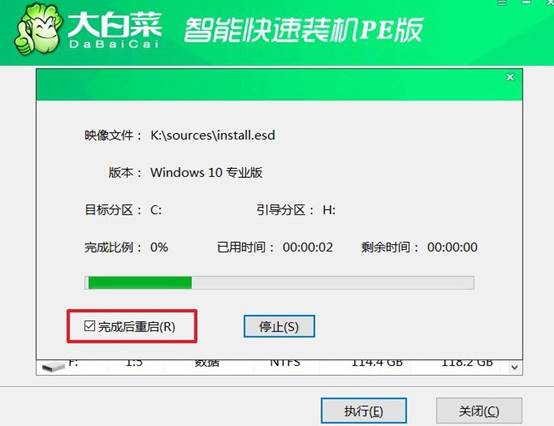
4、在電腦第一次重啟時(shí),記得拔出U盤,等待安裝程序完成Windows系統(tǒng)的安裝,無需進(jìn)行其他操作。

好啦,如何制作U盤啟動(dòng)盤重裝的操作就分享到這里了,你學(xué)會(huì)了嗎?大白菜不僅支持制作兼容性極強(qiáng)的啟動(dòng)盤,還能靈活應(yīng)對不同電腦主板與系統(tǒng)版本的需求。更值得一提的是,這款工具在界面設(shè)計(jì)和操作引導(dǎo)上都非常友好,即使是第一次接觸的用戶,也能快速學(xué)會(huì)。

